Wenn Sie sich aus Ihrem eigenen Smartphone oder Tablet ausgesperrt haben oder der Bildschirm nicht mehr reagieren will, kann ein Hard Reset helfen. Über die Außentasten setzen Sie dabei Ihr Gerät auf die Werkseinstellungen zurück.
Auch bei Schadprogrammen, die Ihr Gerät lahmlegen, kann das der letzte Ausweg sein.
Achtung: Ein Hard Reset bedeutet, dass sämtliche Daten gelöscht werden und nicht wiederherstellbar sind.
Vorab: Der Kill Switch
Bei neueren Geräten gibt es die Funktion "Kill Switch". Diese soll das Zurücksetzen durch Unbefugte verhindern, indem es nach dem Neustart die Daten zum zuletzt verknüpften Google-Konto abfragt. Manchmal können Sie stattdessen auch die zuletzt verwendete PIN für die Bildschirmsperre eingeben.
Diese Daten sollten Sie also unbedingt vor dem Hard Reset bereitlegen.
Verschiedene Modelle - verschiedene Wege
Vorab: Bei einigen Geräten ist das Zurücksetzen über eine Tastenkombination nicht möglich. Bei den Smartphones und Tablets, die den Hard Reset erlauben, ist Tastenkombination je nach Modell unterschiedlich. Einige Hersteller haben eigene Lösungen für den Hard Reset entwickelt, die mit Hilfe eines Computers und einer Software funktionieren.
Die richtige Tastenkombination finden Sie in der Regel leicht über das Internet. Wählen Sie eine Suchmaschine und kombinieren Sie den Begriff "Hard Reset" mit Ihrem Gerätemodell, zum Beispiel "Xiaomi Mi A3". Auf der Website hardreset.info haben wir so für unsere Test-Handys Xiaomi Mi A3 und OnePlus 7T Pro passende Anleitungen gefunden.
Hinweis: Wenn Ihr Gerät seit dem Kauf ein Update auf eine neuere Betriebssystemversion bekommen hat, können Anleitungen veraltet sein. Prüfen Sie also vorher, welches Version Sie installiert haben (unter Einstellungen > System > über das Telefon).
Hard Reset beim Google Pixel 2
Die folgende Anleitung haben wir mit einem Google Pixel 2 und der Android-Version 10.0 getestet.
1. Smartphone ausschalten
Schalten Sie das Gerät aus, indem Sie die Ein/Aus-Taste lange gedrückt halten.
2. Bootloader-Modus starten
Starten Sie den sogenannten "Bootloader-Modus". Dazu drücken Sie die Ein/Aus-Taste und die Leiser-Taste gleichzeitig und halten sie so lange gedrückt, bis der Startbildschirm des Bootloader-Modus erscheint. Falls das Gerät sich dabei doch normal einschaltet, haben Sie die Tasten vermutlich nicht ganz im selben Moment gedrückt. Schalten Sie Ihr Gerät einfach wieder aus und versuchen Sie es erneut.
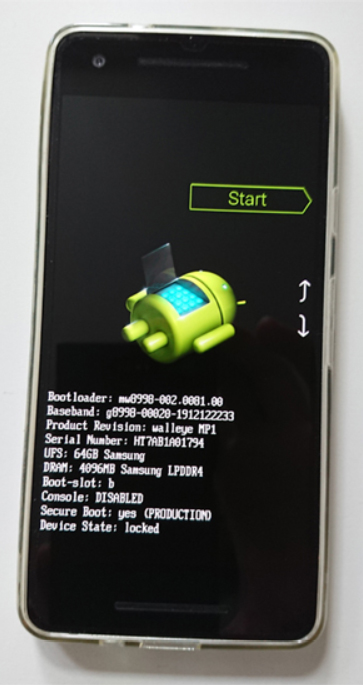
Start. Da Screenshots hier nicht möglich sind, sehen Sie in dieser Anleitung abfotografierte Bildschirme.3. Recovery-Modus starten
Das Menü des Recovery-Modus sieht ungewohnt aus, ist aber leicht zu bedienen. Nutzen Sie die Laut/Leiser-Tasten, um nach oben oder unten zu springen. Markieren Sie die Zeile "Recovery Mode" (erscheint evtl. erst, wenn Sie nach oben oder unten scrollen). Bestätigen Sie mit der Ein/Aus-Taste.

3.1 No Command
Es kann sein, dass nun statt eines Menüs das Bild eines defekten Android-Roboters mit der Zeile "No Command" erscheint. Wenn dieses Bild erscheint, halten Sie die Ein/Aus-Taste gedrückt, drücken Sie dann kurz gleichzeitig die Lauter-Taste und lassen Sie dann beide Tasten los. Wenn das Bild nicht erscheint, geht es bei Punkt 4 weiter.

4. Reset wählen
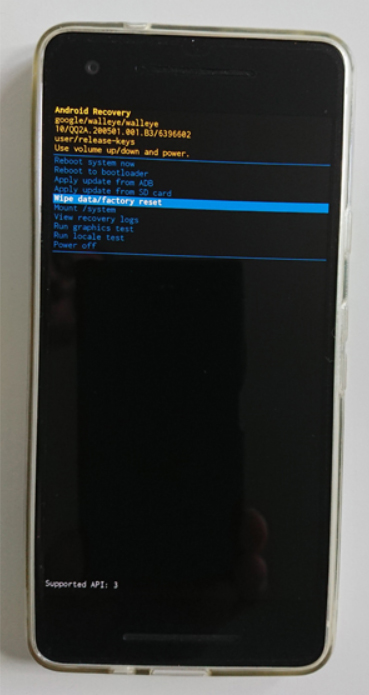
Wipe data/factory reset und bestätigen Sie mit der Ein/Aus-Taste.5. Daten löschen
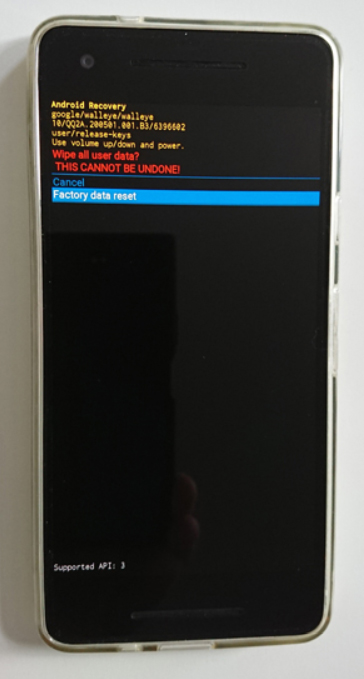
Factory data reset und bestätigen Sie mit der Ein/Aus-Taste6. System neu starten
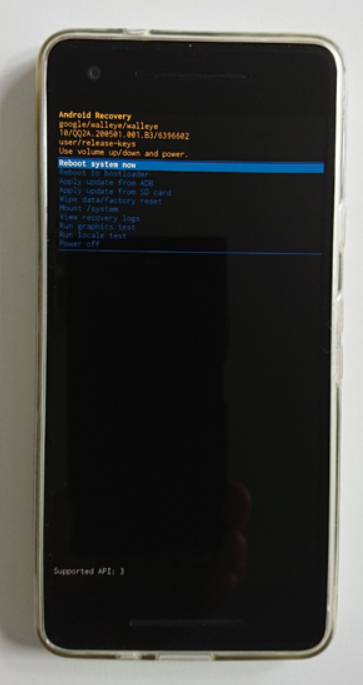
Reboot system now und bestätigen Sie mit der Ein/Aus-Taste.7. Neustart abwarten
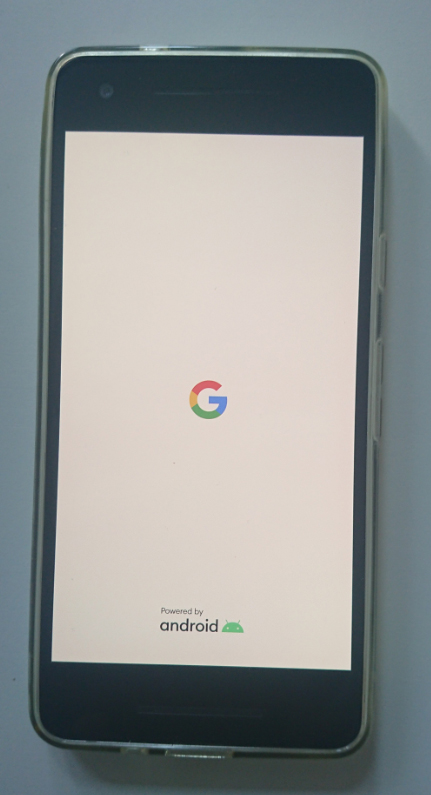
8. Gerät neu einrichten
Eventuell werden als nächstes die Zugangsdaten zu dem Google-Konto abgefragt, mit dem das Handy zuletzt verknüpft war. Wenn ja, geben Sie sie ein (nicht alle Geräte fragen diese Daten ab).
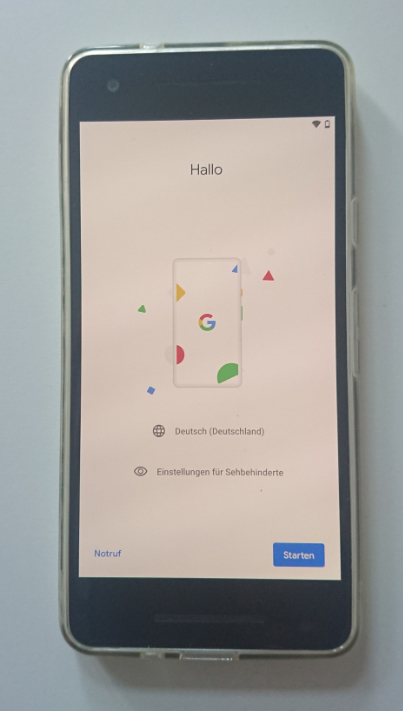
Danke für deinen Besuch. Bevor du uns verlässt…
Folg uns doch auf Mastodon oder auf Instagram! Jede Woche Updates zu Smartphones und Umwelt aus der mobilsicher-Redaktion.Kennst du schon unseren Newsletter? Einmal im Monat schicken wir dir aktuelle mobilsicher-Lesetipps direkt ins Postfach. Hier geht's zur Anmeldung.